上篇,给大家介绍了一款搭建微信机器人的开源项目:搭建微信AI助理的第4种方式,我造了一个摸鱼小助手 不同于需要付费的项目,它的定制化程度非常高~ 问题来了:怎么接入 AI 能力呢? 考虑到大家对 Coze 智能体的接触更多一些, 今日分享,先带大家接入 全程无比丝滑,无需任何编程基础,只要跟着一步步实操,你也可以搞定! 前往https://www.coze.cn/,点击 单 Agent 就行,大模型随便选一个,从实测体验来看,个人觉得 Kimi 普适性更强一些。 最重要的来了,你需要添加一个插件: 插件市场找不到满足需求的插件? 这时,你需要自己创建👇 注意创建插件需要写一点代码,不用担心,很简单的几行代码就能搞定! 选择 然后点击 这里的 url 就是我们在上篇中搭建的机器人的 此外,为了 AI 大模型可以准确执行任务,你还得把这些参数给它解释一下哦~ 怎么搞?右侧填入元数据,把输入参数和输出参数通通给他 填入元数据后,右侧可以自动生成请求数据的实例,填入你想要发送的用户和内容,点击 测试成功,就可以点击右上角的发布。 至此,你的工具就创建好了。 首先,回到一开始的 Bot 配置界面,添加插件这里,找到 最后,在右侧的 测试案例一: 让它给我的 来微信看看,成功发送! 还能怎么玩? 测试案例二: 让它帮我查询一下天气吧~ 你还需要再给它加上一个天气插件 - 来微信看看,成功发送! 还能怎么玩? 尽情发挥你的创意吧~ Coze 是一个非常强大的智能体开发平台,本文仅仅使用了其中的Coze的 AI 能力,打造更智能的个人 AI 助理!1. 创建 Coze Bot
创建 Bot。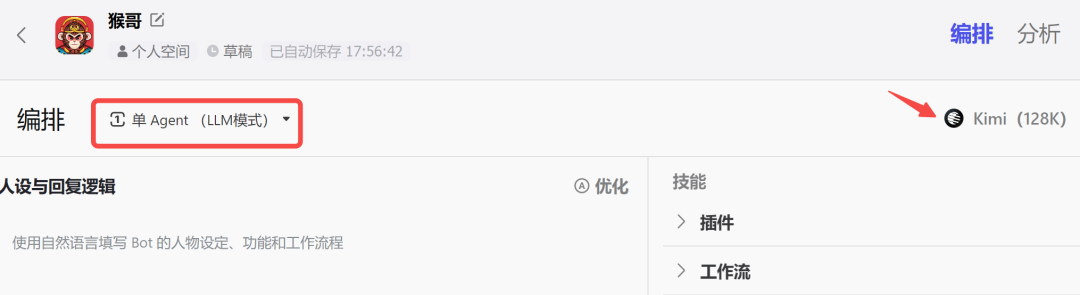
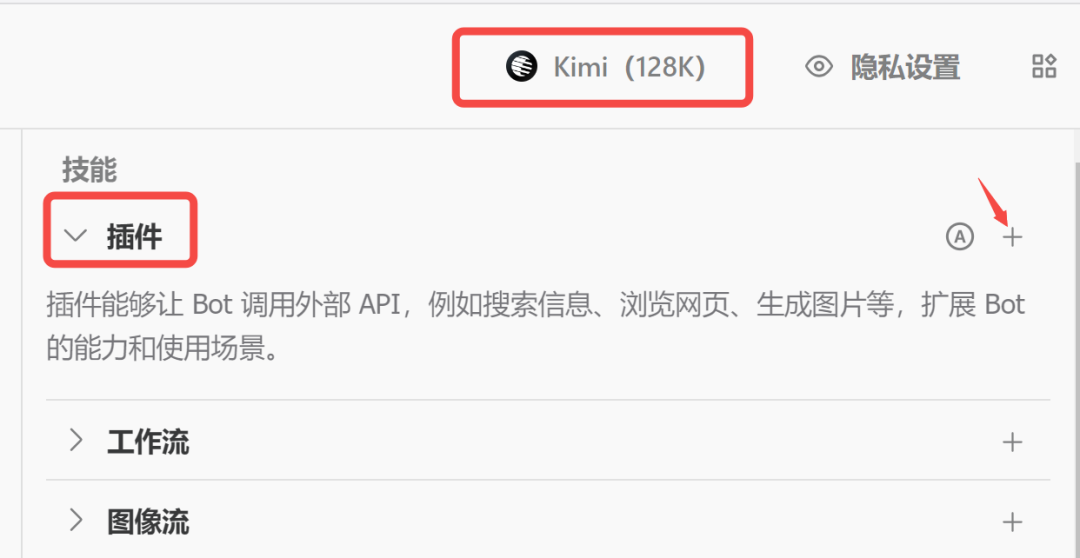
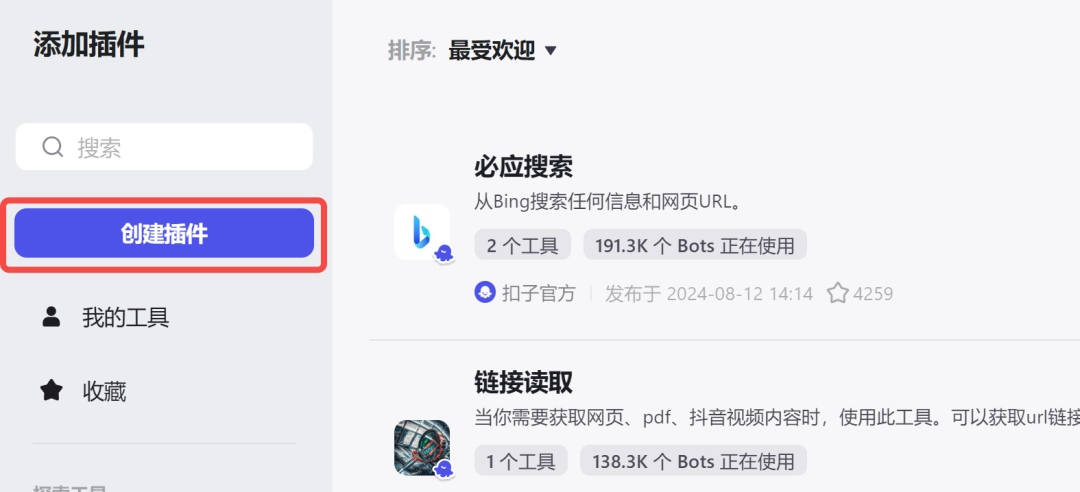
2. 创建插件
在Coze IDE中创建,在IDE运行时选择你熟悉的一种语言就行。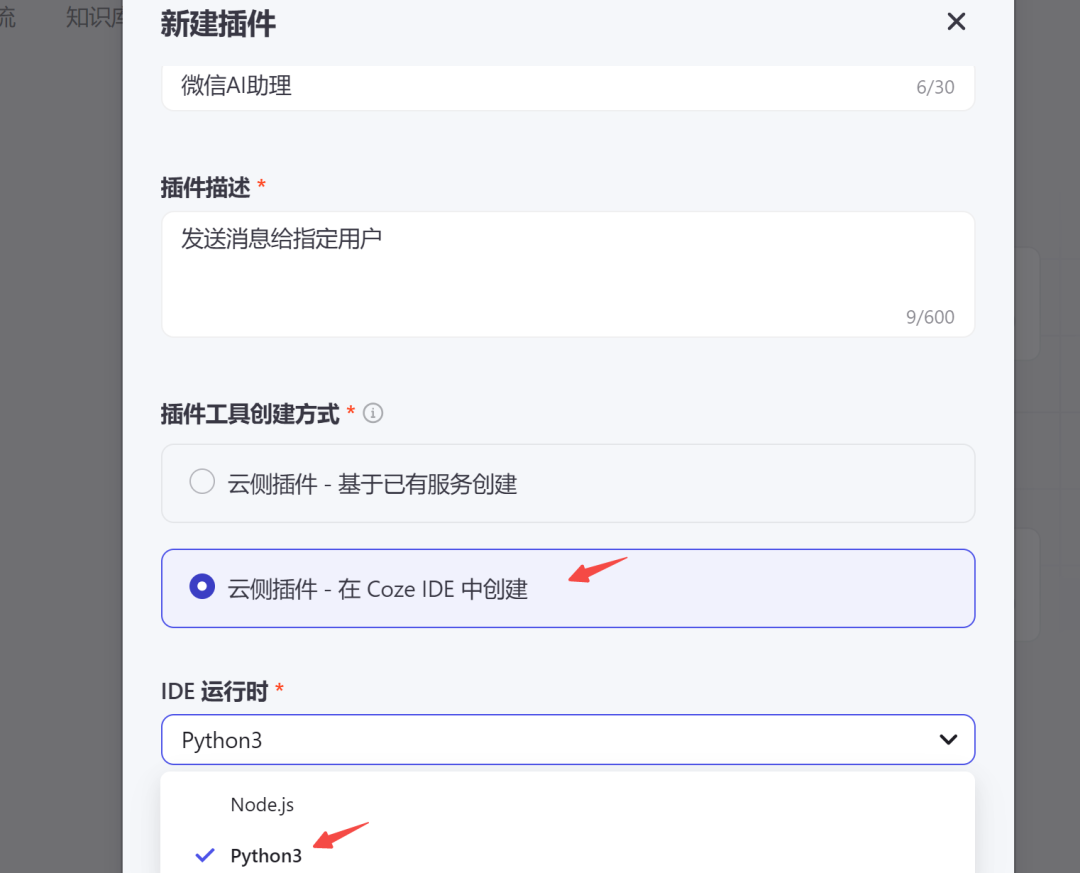
在 IDE 中创建工具,进来后,首先左下侧+安装依赖包requests,代码区编写如下内容: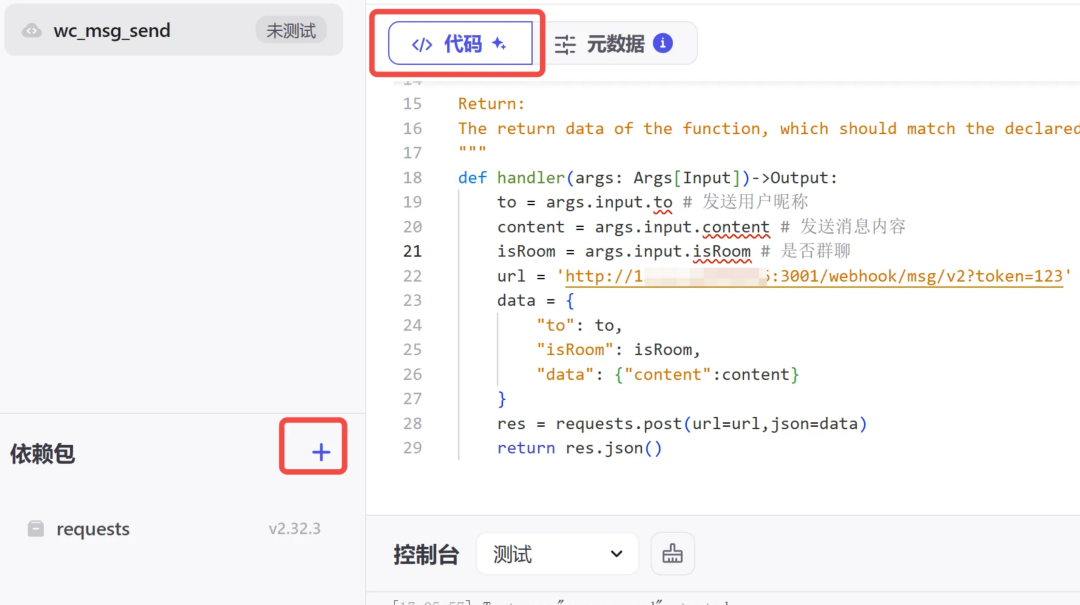
发送消息的API,其中最重要的三个参数和原始请求中保持一致!描述一遍: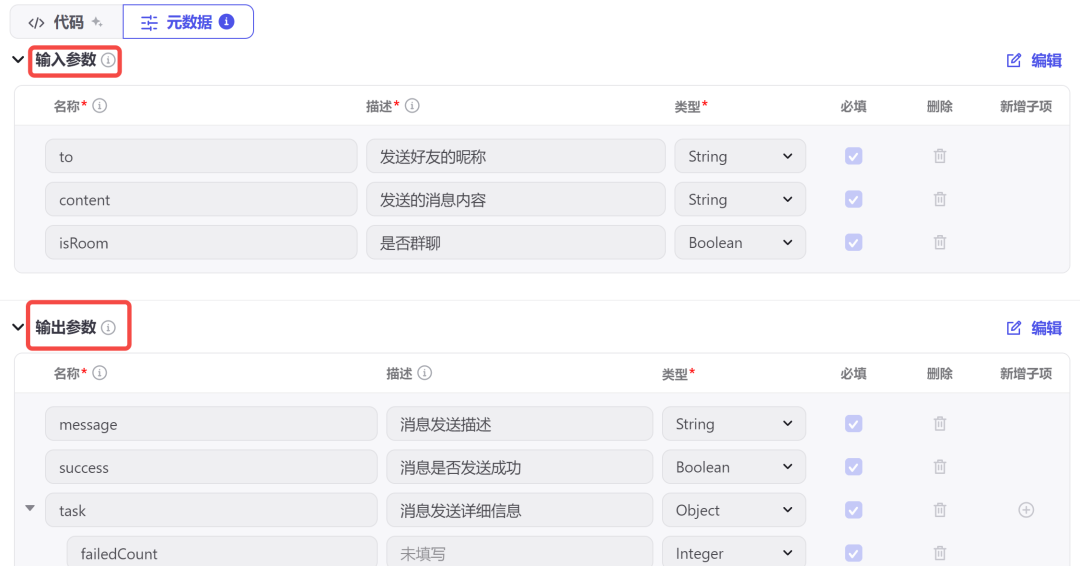
运行测试一下吧~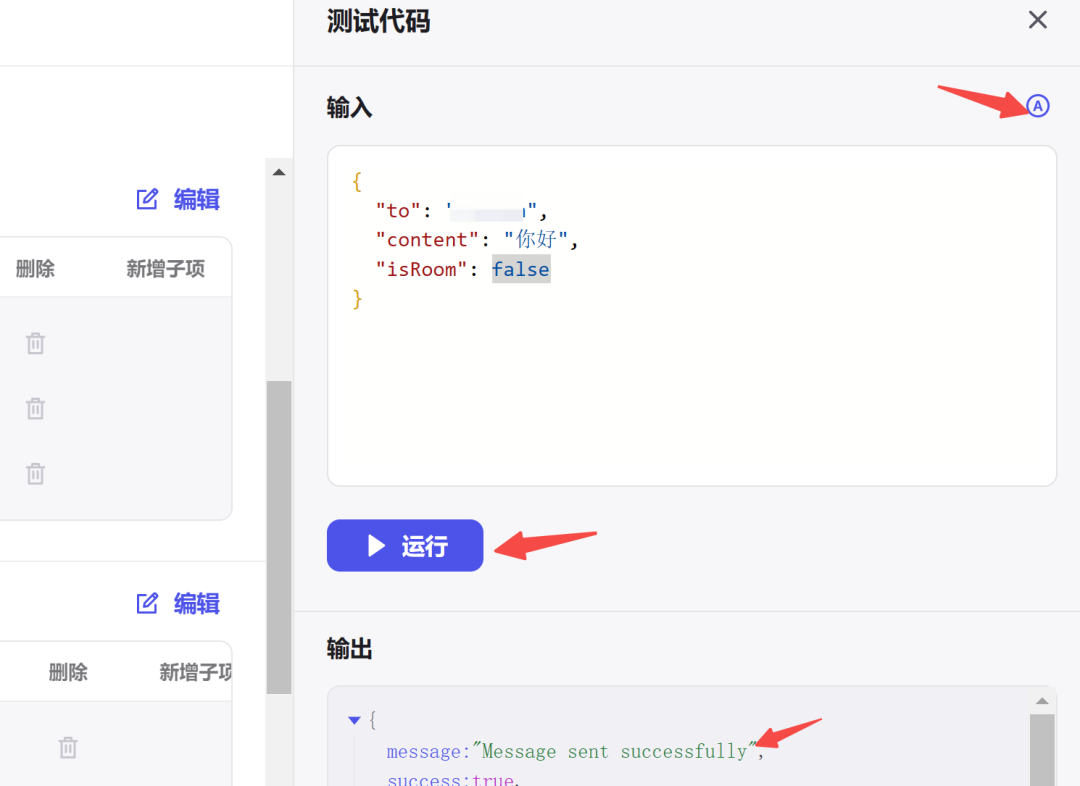
3. 智能体测试
我的工具,把你刚刚发布的插件添加进来即可。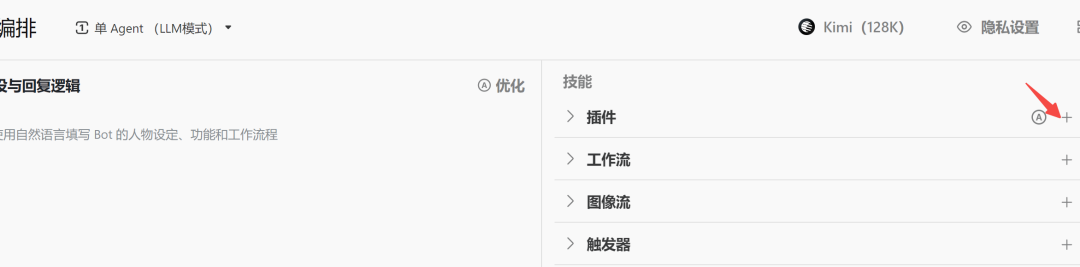
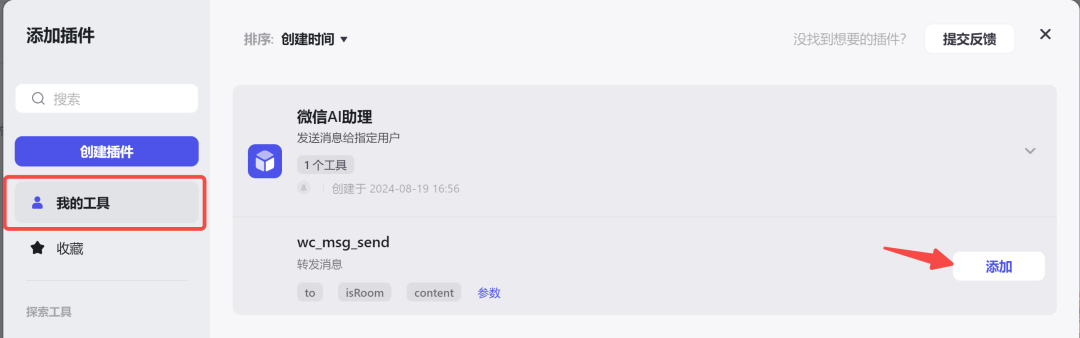
预览与调试区域,测试一下吧~大号微信讲一句土味情话,可以看到成功调用了刚刚添加的插件: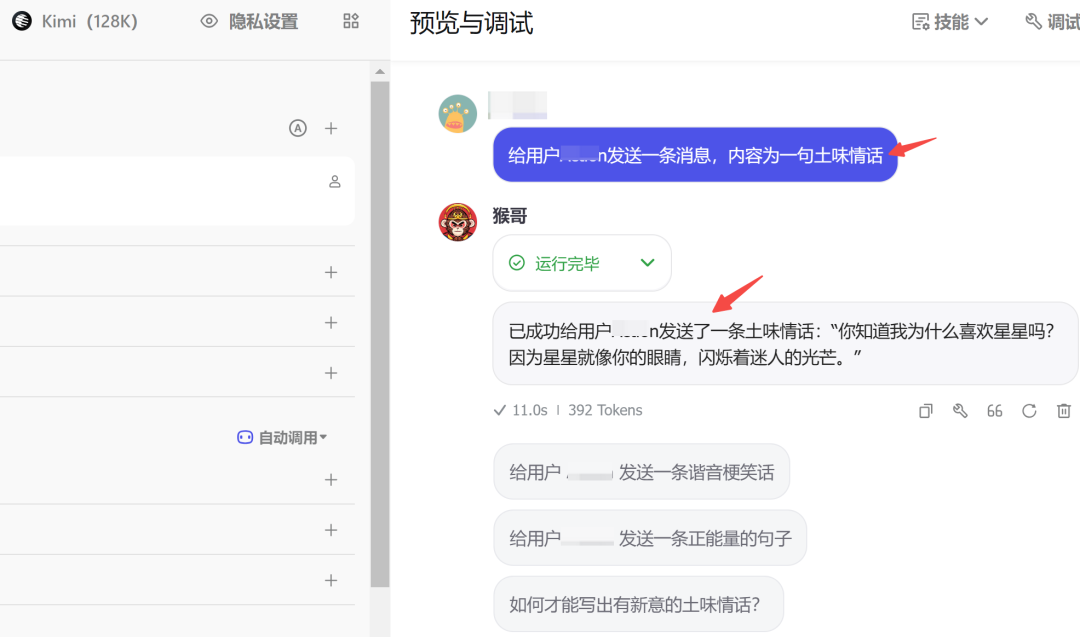
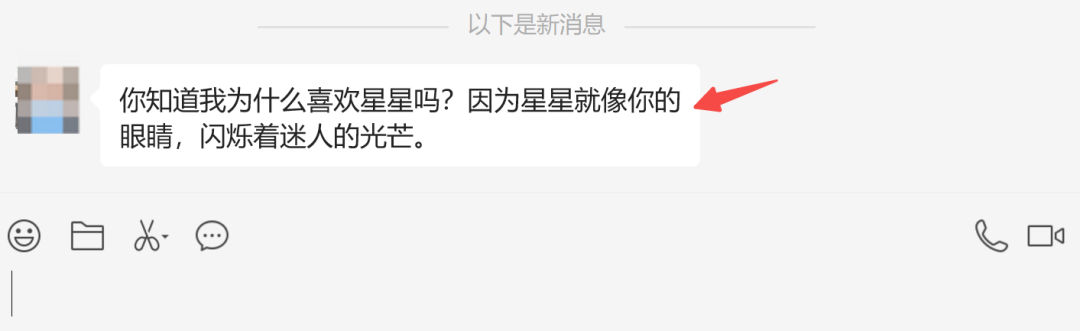
墨迹天气,可以看到成功调用了两个插件: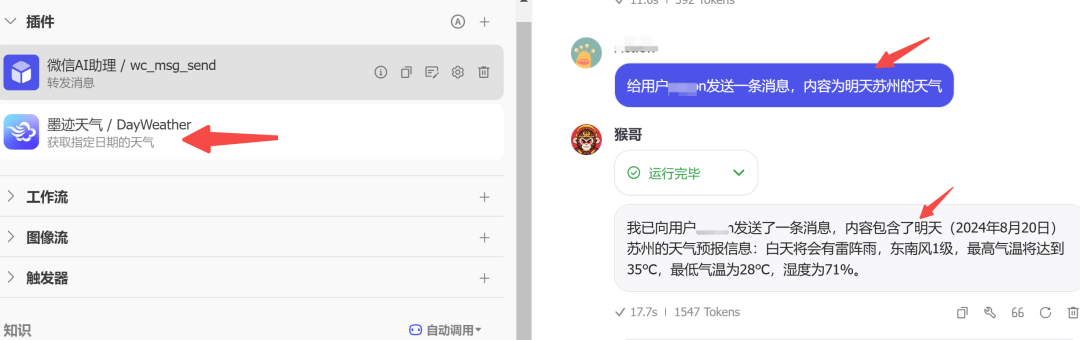
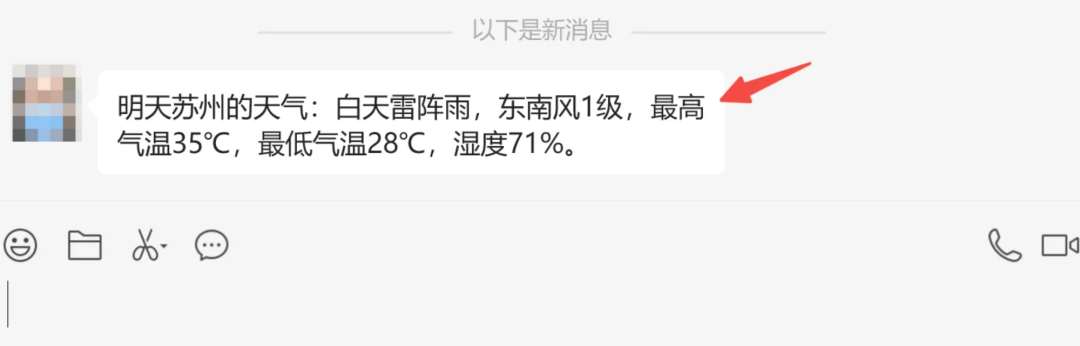
写在最后
创建插件功能,还有诸如知识库等更丰富的功能,后续会陆续跟大家分享~





评论 |